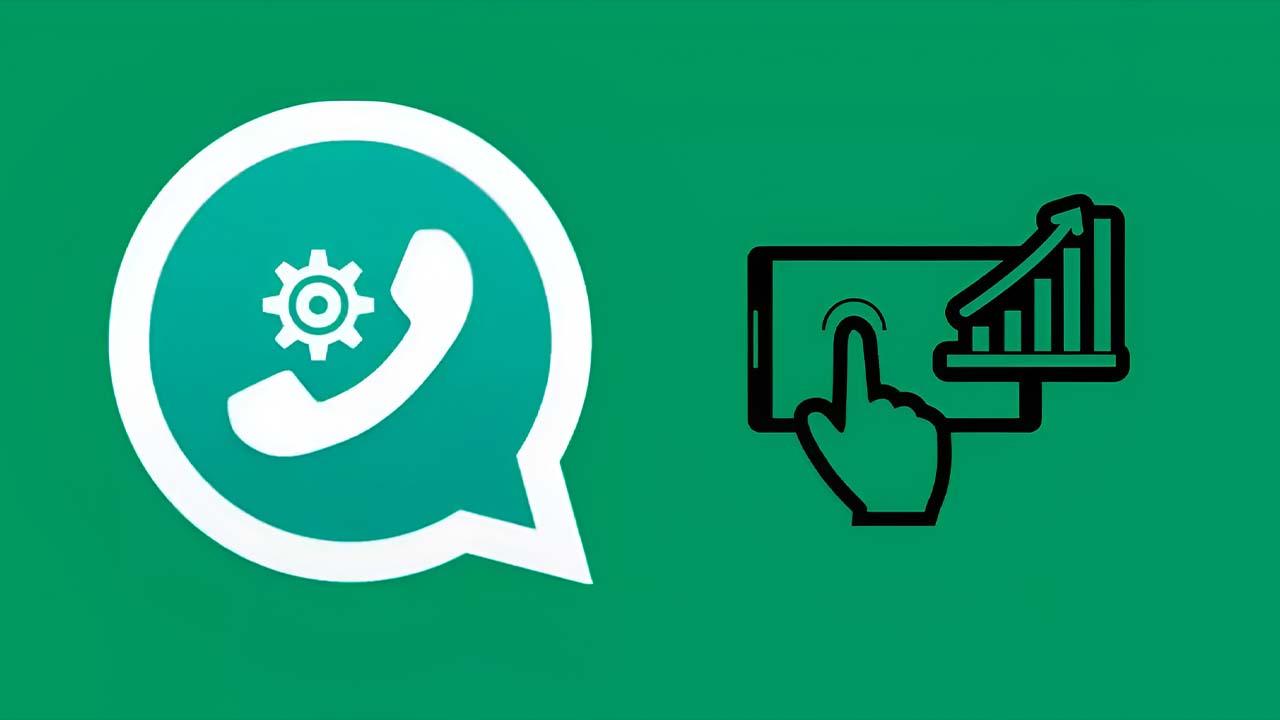Cuando utilizas WhatsApp para enviar o recibir cualquier tipo de mensaje o contenido estás generando tráfico en Internet. En caso de que utilices la app a través de una conexión de datos móviles, estarás consumiendo megas de la tarifa que tengas contratada y si lo usas a través de una red WiFi viajará por la conexión de fibra o ADSL y al ser ilimitada no se agotará, pero igualmente estarás generando ese tráfico.
Teniendo en cuenta que la famosa aplicación de mensajería es una de las que no suele faltar en nuestros teléfonos móviles y una de las más utilizadas cada día, salvo que tengamos una tarifa con datos ilimitados, lo mejor será tener un control de los datos que consumimos con el uso de la misma para no quedarnos sin datos antes de acabar nuestro ciclo de facturación y que sea renovado nuestro bono de datos. Esto no implica que tengamos que dejar de utilizar la aplicación, pero dependeremos de conectarnos a una WiFi para ello o que nuestra tarifa nos permita navegar a baja velocidad después de agotar los datos contratados, lo cual limitará mucho el uso de la misma.
Cuántos datos consume WhatsApp
Quizá te estés preguntando cuántos MB consume enviar un mensaje de WhatsApp, recibirlo y lo mismo con las llamadas, las notas de voz o las videollamadas. Lo hemos comprobado y en las siguientes líneas puedes encontrar los datos separados por cada una de las funciones de la app de mensajería.
Mensajes de texto
Lo más habitual en WhatsApp es enviar y recibir mensajes de texto. Si es el tipo de contenido que más utilizas en el servicio de mensajería debes saber que tu tarifa de datos está a salvo. Los mensajes de texto apenas consumen datos y con unos cuantos MB puedes enviar miles de mensajes sin ningún tipo de problema. Hemos hecho algunas pruebas y, por ejemplo, enviar un mensaje de unas 10 palabras consume unos 0,732 KB, es decir, 0,000732 MB. WhatsApp utiliza una media de 30 KB por chat, dependiendo de la longitud de caracteres. Además, la tasa aumenta si añadimos un archivo multimedia junto con el chat.
Para hacernos una idea, con una tarifa de 1 GB podríamos enviar más de 1 millón de mensajes por WhatsApp, una cifra desorbitada. Incluso con un uso muy intensivo de la aplicación, lo normal es quedarse en unos pocos miles al mes.
Asimismo, para llegar a una cifra menor, como un consumo de un MB con mensajes de texto sería necesario enviar o recibir más de 13.500 mensajes. Así que está claro: puedes estar tranquilo de que será prácticamente imposible que agotes tu tarifa de datos enviando o recibiendo mensajes de texto.

Notas de voz
En el caso de las notas de voz el consumo de datos ya es más alto y si lo utilizas de forma regular para comunicarte puede llegar a suponer un pico en tu gasto de datos. En nuestras pruebas, el envío de un audio de 60 segundos a través de la app de mensajería ha supuesto un consumo de 138 KB, es decir, 0,138 MB.
No es un consumo muy elevado si los utilizas de forma esporádica y para mensajes cortos, pero como digo puede llegar a suponer un consumo a tener en cuenta si lo utilizas habitualmente para comunicarte y envías audios más largos. El tamaño de los archivos de audio de WhatsApp varía según la duración y la calidad de la grabación. Sin embargo, en promedio, un minuto de audio en formato MP3 puede ocupar alrededor de 1 MB de almacenamiento. Así que si es mayor la duración, también se elevará su almacenamiento.
Llamadas de voz
Las llamadas de voz también son una característica bastante utilizada del servicio y a diferencia de las notas de voz o los mensajes de audio, su uso sí puede llegar a pegarle un bocado importante a tu tarifa de datos. En nuestra prueba hemos realizado una llamada de 60 segundos exactos y según la app de WhatsApp el consumo de dato ha sido de 344 KB o, lo que es lo mismo, 0,344 MB. Por lo general, una llamada de 10 minutos cuesta entre 3 y 4 MB. Sin embargo, este consumo de datos podría aumentar si hay más de un participante en la llamada.
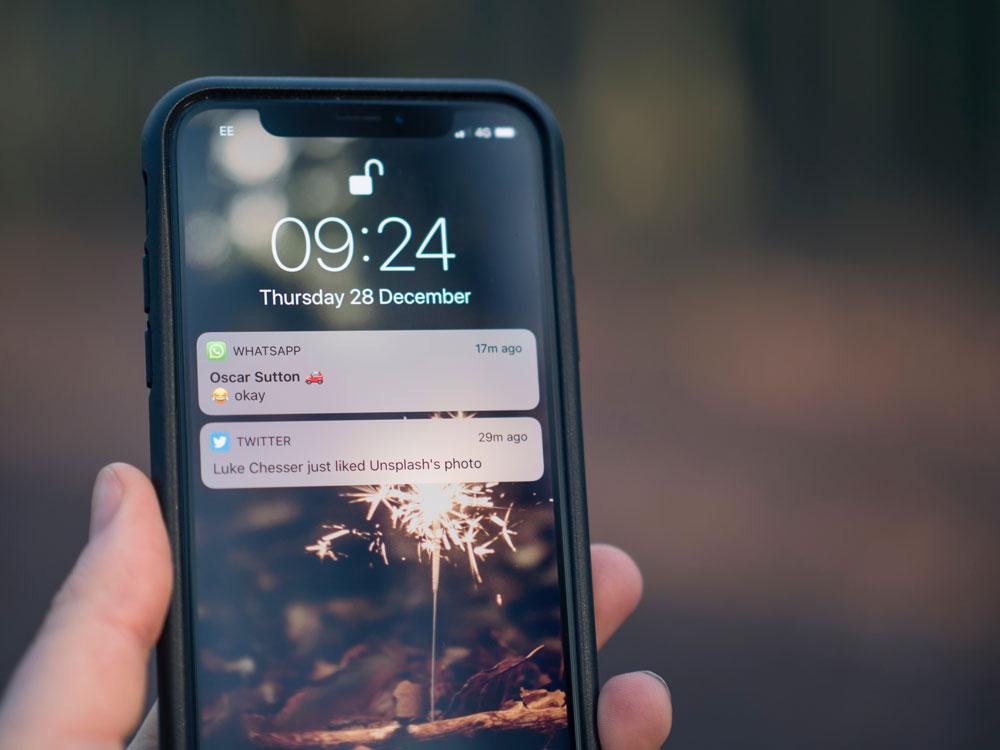
Hemos contado el minuto desde el momento de tocar sobre el icono de llamar. Es decir, dentro de los 344 KB incluimos también el consumo que supone el establecer la llamada y los tonos hasta que la otra persona descuelga el teléfono. Por supuesto, en estos 344 KB incluimos tanto los datos enviados como los recibidos. Como puedes ver, una llamada corta de un minuto exacto ha supuesto un consumo de 0,344 MB. Vista así no es una cantidad muy grande, pero en una conversación de media hora supone algo más de 10 MB, así que dependiendo de tu uso puede llegar a consumir bastante.
Whatsapp usa una cantidad significativa de datos para las llamadas de voz. Para una simple llamada de voz de 10 minutos, usará alrededor de 5 MB de datos. Tanto quien llama como quien recibe la llamada perderán 5 MB de datos de la tarifa. Si su paquete de datos o red wifi tiene tarifa ilimitada, no habrá necesidad de preocuparse por el uso de datos.
Algo a tener en cuenta es que estas llamadas pueden ser mucho más baratas que las llamadas normales si usamos datos ilimitados. Para recargas pequeñas, las llamadas normales cuestan mucho dinero. Whatsapp solo usa Wifi para hacer llamadas y no requiere dinero extra. Por lo tanto, es mucho más barato que las llamadas normales si consideramos todos los factores.
Videollamadas
WhatsApp consume más datos al realizar videollamadas en función de si tienes activado el modo de ahorro de datos. Sin embargo, la cantidad de datos en la aplicación puede variar según la ubicación de las llamadas. Si realizamos videollamadas internacionales y usamos una velocidad de datos alta como 4G, existe una alta probabilidad de consumir más datos.
Como era de esperar, el consumo de datos en las videollamadas es bastante alto. En nuestras pruebas una videollamada de exactamente 60 segundos, consumió 6,7 MB entre los datos enviados y los recibidos. Como en el caso de las llamadas de voz, hemos contado el tiempo desde que tocamos sobre el botón de iniciar videollamada hasta que pasa el minuto exacto. De media, se ha estimado que WhatsApp usa 740 KB por minuto y 25 MB por cinco minutos de una videollamada, lo que la convierte en una de las aplicaciones que más datos consume al realizar videollamadas. WhatsApp usa casi el doble de la cantidad de datos que usa Facetime para videollamadas en una hora.
Una videollamada de una hora supone un consumo de datos aproximado de 400 MB, un buen mordisco a prácticamente cualquier tarifa de datos móviles. Así que ya sabes, si eres usuario habitual de las llamadas con vídeo y voz y además suelen ser largas, mejor que las realices estando conectado a una red WiFi en la que no haya límite de datos.
Envío de fotos y vídeos
WhatsApp aplica compresión a todas las fotos y vídeos que se envían a través de la plataforma. Gracias a esto ahorras un montón de MB de tu tarifa, pero debes tener en cuenta que, si quieres enviarle una foto a alguien para imprimirla o que tenga todos los detalles, es mejor que la envíes por email o a través de alguna nube que hacerlo a través del servicio de mensajería.
Para calcular el gasto de MB que supone el envío de una foto a través de WhatsApp hemos utilizado una imagen que originalmente pesa 1,8 MB. El consumo de datos generado fue de 187,343 KB, es decir, algo más de nueve veces menos que el tamaño original de la imagen. Como puedes ver la compresión que aplica WhatsApp es muy grande y esto indudablemente afecta a la calidad de la foto. Quizá en la pantalla de un móvil no se note demasiado, pero si necesitas imprimir la foto o hacer zoom en una parte determinada, la copia enviada por WhatsApp ofrecerá muchísima menos calidad que la original.
Con los vídeos ocurre algo parecido. Para hacer el test hemos utilizado un vídeo con un peso de 43,1 MB. El consumo de datos de WhatsApp ha sido de solo 4,843 MB. Una compresión brutal que hace que el vídeo se envíe mucho más rápido y consuma muy pocos datos, pero que al mismo tiempo afecta indudablemente a la calidad del vídeo.
Enviar stickers
Enviar stickers también consume datos móviles. El tamaño exacto de los datos que se utilizan depende del tamaño y la resolución de los stickers, así como de la velocidad de tu conexión de datos. Aunque, el límite de la aplicación de mensajería instantánea es de 1 MB para los stickers animados, de lo contrario, no funcionarán.
En general, los stickers suelen ser archivos pequeños, por lo que el uso de datos para enviarlos es relativamente bajo en comparación con otros tipos de archivos multimedia como fotos o vídeos. Sin embargo, si envías muchos stickers o si utilizas una conexión de datos móviles en lugar de Wi-Fi, es posible que se consuma una cantidad significativa de tu plan de datos móviles con el tiempo. Es por eso que cuando tenemos pocos datos móviles, los stickers tardan más en enviarse o no llegan a cargarse.
Cómo ver el consumo en WhatsApp
Asimismo, y ya sea en aspectos como los audios, llamadas o mensajes de texto, es importante que sepas que, si no estamos conectados a una red WiFi (donde claro está, no consumiremos datos extra) donde podemos ver un gasto importante de nuestra tarifa es en el contenido multimedia que se pasa a través de la aplicación. Cada imagen y vídeo es mucho más pesado que un mensaje, y descargar o enviar cientos de ellas en un mes, puede que sí sea un gasto importante.
Si quieres hacer pruebas en tu smartphone y saber exactamente lo que consume la app de mensajería, puedes hacerlo gracias al apartado Uso de datos de la configuración de la app. Para ello:
- Abrimos la app de mensajería en nuestro teléfono.
- Tocamos sobre el botón de menú.
- Seleccionamos Ajustes o Configuración.
- Tocamos sobre la opción del menú Datos y almacenamiento.
- Dentro de la sección Uso, elegimos la opción Uso de datos.
Una vez ahí, se nos mostrará una pantalla en la que podremos ver el uso de datos de WhatsApp desde una fecha determinada. Por un lado, nos mostrará el total de MB consumidos, aunque también nos mostrará justo debajo los que corresponden a mensajes y contenido enviado y recibidos. A continuación, veremos el consumo que ha generado las llamadas entrantes y salientes a través de la aplicación, el envío de archivos multimedia y la descarga de los mismos, transferencia de datos con Google Drive, mensajes y estados.
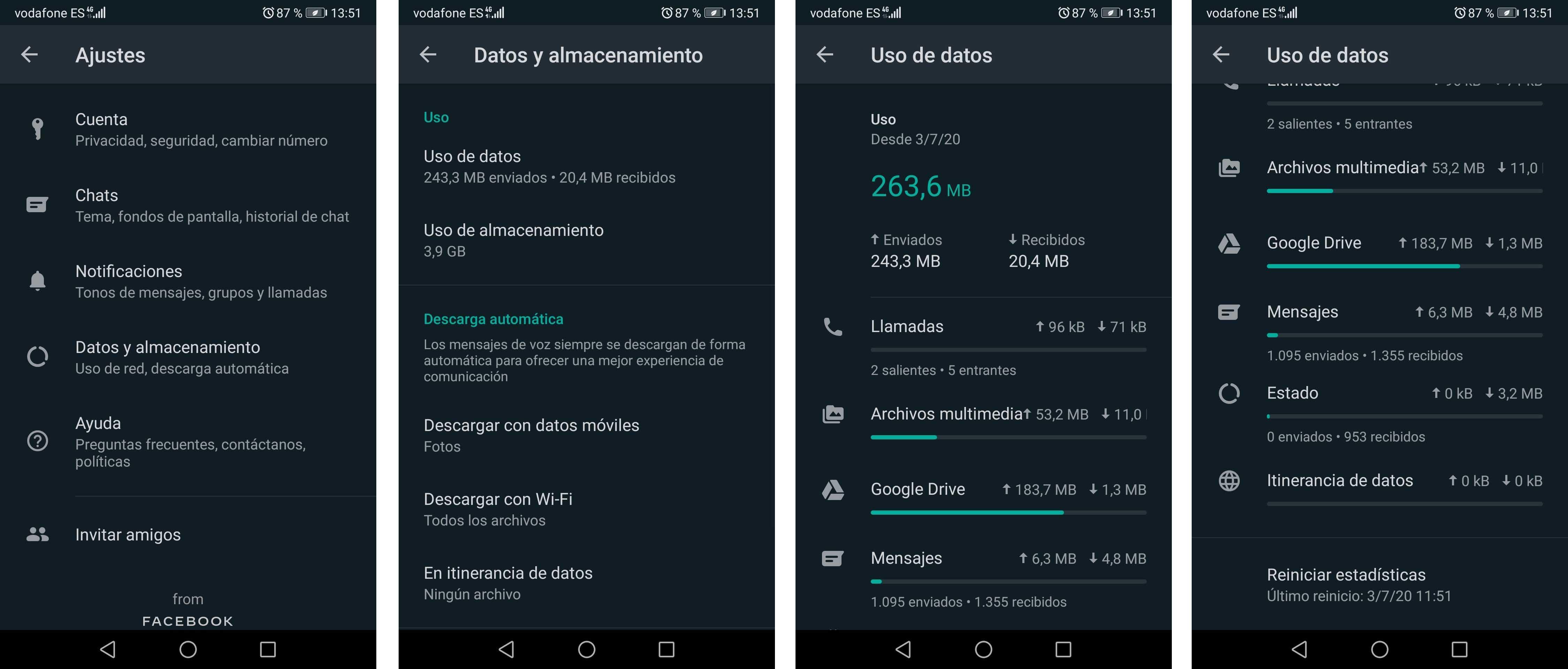
También podremos ver si hemos gastado datos a través del uso de WhatsApp en itinerancia de datos y una opción que nos permite reiniciar todos estos contadores del consumo de datos con el uso de la app de mensajería. De esta forma, podremos ver fácilmente cuál es el consumo medio de datos diarios sólo con el uso de WhatsApp y calcular cuantos MB puedo llegar a consumir al cabo del mes, por ejemplo. En la propia opción te indicará cuándo ha sido el último reinicio para que puedas calcular mucho mejor esta información y hacer tus propios análisis.
En iPhone ten en cuenta que te sale el consumo total desde el apartado de Datos móviles de los ajustes. Sin embargo, en Android puedes encontrar un análisis del gasto de GB de manera más detallada. Por lo que si usas este sistema operativo podrás consultar el gasto con más detalle. Por otro lado, la opción dentro de WhatsApp es la misma en ambos sistemas operativos, por lo que no hay ningún tipo de problemas. Eso sí, te sale el consumo total y no para cada cosa.
Si quieres saber cuánto consume una llamada o videollamada en particular, lo que puedes hacer es reiniciar los contadores antes de hacer la llamada y comprobar los datos que te aparecen tras esta. De una manera sencilla podrás hacer las comprobaciones que quieras para conocer el consumo en tu caso particular.
WhatsApp o Telegram, ¿qué gasta más?
El consumo de datos siempre va ligado a la calidad de los mismos. Por eso, el hecho de consumir pocos datos enviando imágenes no es necesariamente bueno, ya que todos sabemos que las fotografías pierden mucha calidad a través de WhatsApp.
Según la agencia italiana Opinione, si miramos el consumo global de ambas aplicaciones de mensajería se podría concluir que Telegram consume la mitad de datos que WhatsApp:
- Para un consumo bajo de datos, que incluye 20 mensajes enviados y 20 mensajes recibidos, 5 fotos recibidas y 2 enviadas, el consumo de datos de Telegram fue de 0,42 MB. y el de WhatsApp fue de 0,65 MB.
- Para el consumo medio, que incluye 40 mensajes enviados y 40 mensajes recibidos, 10 fotos recibidas y 20 fotografías enviadas el consumo en la App de origen ruso fue de 0,87 MB. y la marca verde hizo un consumo de 1,39 MB.
- El consumo alto, que supone enviar y recibir 100 mensajes, 50 fotografías recibidas y 20 enviadas, concluyó que Telegram necesita 3,75 MB. mientras que WhatsApp consumió 6,23 MB.
Llamadas
Ahora que ya sabemos cuántos datos consumen las videollamadas de WhatsApp podemos compararlo con su rival en esto de la mensajería instantánea, Telegram. Según hemos podido comprobar, el consumo de datos de una llamada de vídeo en Telegram es de hasta 200 KB/s, mucho menor que en WhatsApp y, además, la calidad de las llamadas es mejor y con la imagen menos comprimida.
Si hablamos de MB por minuto, Telegram se encuentra en unos 10,8 MB por minuto, mientras que en WhatsApp hablamos de 15,6 MB por minuto. Con estas cifras podemos concluir que las llamadas de WhatsApp consumen un 45% más de datos y además, con menor calidad.
Videollamadas
Tal y como señalábamos arriba, una videollamada de un minuto a través de WhatsApp consume unos 7 megas aproximadamente. El gasto de esa misma videollamada en Telegram hubiese sido ligeramente menor.
El motivo no es más que WhatsApp comprime menos el audio y el vídeo destinando aproximadamente 280 Kbps para las videollamadas cuando Telegram destina un ancho de banda de 200 Kbps.
Configurar el consumo de datos
Ambas aplicaciones de mensajería permiten configurar el consumo de datos y acceder al almacenamiento de todos los chats para poder gestionarlos, por eso vamos a comentar cómo podemos configurar y conocer el consumo de datos de cada una de las aplicaciones para hacer una buena comparativa, y sobre todo para conocer cuál es nuestro consumo y tomar decisiones que nos permitan optimizarlo.
En WhatsApp
En el apartado Configuración de la aplicación de mensajería podemos acceder a la sección Almacenamiento y datos. Por un lado, en la sección Red podemos ver la casilla Usar menos datos para las llamadas, si la activamos realizaremos un consumo menor de datos cuando hagamos o realicemos una llamada. WhatsApp comprime el flujo de información permitiendo un gasto menos, aunque también es cierto que puedes notar una reducción en la calidad.
Cuando vayamos realizando un uso regular de ambas aplicaciones, es interesante comparar el espacio de almacenamiento dedicado por ambas para los chats. En el caso de WhatsApp, dentro del mismo menú Almacenamiento y datos pulsaremos en Administrar almacenamiento. Veremos el espacio disponible en nuestro dispositivo y el consumo de datos de la aplicación. Además, veremos la lista de chats privados y de grupos con el espacio de almacenamiento de cada uno teniendo la posibilidad de vaciar el contenido.
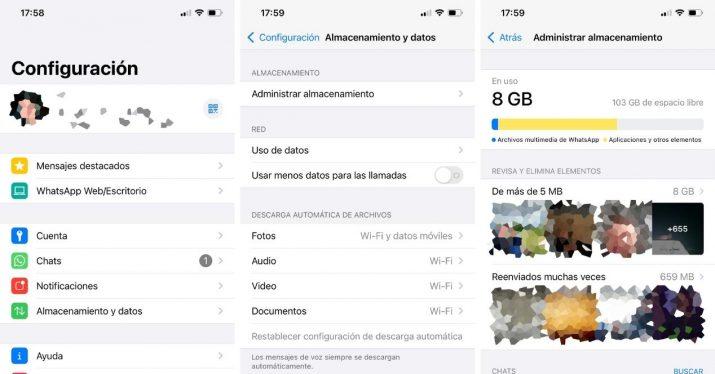
En Telegram
La principal alternativa a WhatsApp tiene un menú de configuración similar. Si vamos a Datos y almacenamiento nos encontraremos con la sección Llamadas y su submenú para configurar un menor gasto de datos en las llamadas en función de si estamos conectados a la red móvil o no.
Si pulsamos en Uso de almacenamiento accederemos a varias funciones, podemos decidir el periodo de tiempo (entre tres días e indefinido) que queremos guardar los archivos recibidos y el tamaño máximo de espacio que dedicará la aplicación al almacenamiento de archivos recibidos en total. También podemos gestionar los chats uno a uno y vaciar los que queramos.
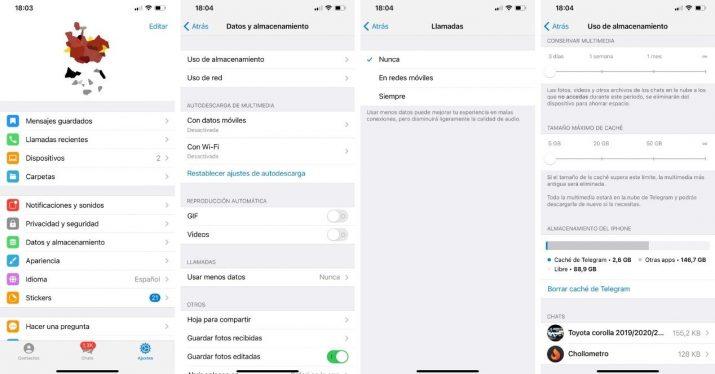
Cómo gastar menos datos
Ya hemos comentado anteriormente cómo puedes gestionar los datos y consumir menos datos en llamadas (en almacenamiento y datos) a costa de la calidad de esta llamada, algo interesante cuando estamos en la calle y tenemos un plan de datos limitado. Sin embargo, en este mismo apartado puedes hacer muchas más cosas para gastar menos datos usando la app de mensajería. Si además queremos ahorrar datos, lo que podemos hacer es configurar que las imágenes se descarguen solo cuando hay una conexión WiFi, algo que te comentamos cómo se hace.
Descargas automáticas sin datos
Podemos configurar las descargas automáticas para evitar que estas consuman tus datos. Así, si alguien te envía alguno de estos contenidos podrás esperar a tener una conexión WiFi para descargarlo. Puede que tengas que las imágenes o fotos se descarguen automáticamente, por lo que independientemente de tu tipo de conexión las imágenes te llegarán al momento sin preguntar.
Si quieres ahorrar datos, podrás quitar también estas descargas. En almacenamiento y datos, comprueba lo que puedes descargar con datos y desactívalo todo, excepto imágenes si quieres que te lleguen en cualquier momento. En Wi-Fi deja todos los archivos para que te lleguen al momento cuando te conectes a una red inalámbrica, y en itinerancia de datos quítalos todos para que no pueda descargarse nada si no lo decides tú.
Los pasos son estos:
- Abre WhatsApp
- Da a los 3 puntos de la parte superior derecha
- Ve a Ajustes
- Accede a Datos y almacenamiento
- Donde pone descarga automática ve a Descargar con datos móviles
- Desmarca todas las opciones (fotos, audio, vídeos y documentos)
Es muy sencillo y las descargas se harán solo cuando tengas conexión a Internet vía WiFi, siempre que tengas esta opción activada, así que ahorrarás en datos más allá de las llamadas y videollamadas.
Copias de seguridad en una red WiFi
En este sentido, otra alternativa para reducir nuestro consumo de datos en general es esa que pasa por, siempre que vayamos a realizar una copia de seguridad o backup, lo hagamos conectados a una red Wifi para así evitar tener que gastar nuestros datos móviles en una tarea que, además, suele ser relativamente agotadora.
Ojo, en esta misma línea se mueven las actualizaciones de la app de mensajería instantánea, que también es recomendable ejecutar siempre que estemos conectados a la Wifi para así evitar gastar datos de más.
Calidad de las fotos
Otra cosa que puedes hacer es cambiar la calidad de carga de las fotos. De esta manera, aunque puedes configurar la opción automática, que es la más recomendada, tienes la opción de cambiarla por ahorro de datos. Eso sí, renunciarás a la calidad de las fotos, algo que por otro lado en un móvil no es tan notable como en una cámara fotográfica, en que se nota claramente la mejor o más baja calidad de imagen. Si vas a querer conservar e imprimir imágenes quizá no sea la opción más recomendable.
Se resentirá un poco la calidad de carga, pero consumirás menos. Si tienes una conexión ilimitada también puedes optar a la mejor calidad de fotos, aunque si en tu caso tienen un plan móvil con GB limitados, lo cierto es que no es lo más recomendable para ahorrar datos. Si este es tu caso, lo ideal es que limites la calidad y esperes a estar conectado a una red WiFi.
Evitar audios y otros hábitos de ahorro de datos
Teniendo en cuenta que los mensajes de texto consumen pocos datos y todas las demás opciones incrementan su consumo, lo que puedes hacer es evitar cualquier otra acción en la app de mensajería. Si quieres llamar a alguien o te llama y tienes llamadas ilimitadas en tu móvil, haz tus llamadas directamente desde el teléfono en lugar de hacerlo por la app de mensajería. Evita los audios en la medida de lo posible, y si lo haces que sea cuando tienes una conexión WiFi y la estás utilizando. Si solo usas datos y recibes fotos y vídeos con frecuencia, no descargues los que no te interesan (por ejemplo, los de los grupos que no ves).
De igual manera que te recomendamos evitar los audios o notas de voz a toda costa, sí te recomendamos apostar más por las llamadas de voz que por las videollamadas ya que las primeras consumen menos datos que las últimas. Así también ahorraremos unos cuantos megas que nunca vienen mal.
Otra recomendación muy interesante es la de llevar a cabo un simple ajuste en la configuración de nuestra cuenta de WhatsApp para así ahorrar datos tanto en las llamadas como en las videollamadas. Para ello, simplemente debemos acceder al apartado Ajustes. A partir de ahí, vamos a la esquina superior derecha de la pantalla y pulsamos sobre la sección Almacenamiento y datos. Ahora, deslizamos el botón que aparece junto a la opción Usar menos datos para llamadas, y listo.
Reducir calidad de llamadas
Igual que todas estas configuraciones que funcionan realmente bien para reducir el consumo de datos desde la misma WhatsApp, podemos optar, también, por reducir la calidad de las llamadas. Esto es algo muy útil, si bien, claro está, puede dar lugar a algunos fallos como veremos (aunque tampoco en exceso).
Para ello basta con entrar a la Configuración de WhatsApp – Datos y almacenamiento y ahí tendremos la opción de activar la pestaña de Disminuir uso de datos. De esta forma, se reducirá el gasto de datos móviles a la hora de hacer una llamada mediante WhatsApp.
Así el consumo se reduce a unos 200kb por minuto, ya que la red del teléfono disminuye hasta 2G. Con una red 4G general el gasto sobrepasa los 500kb por minuto. Con activar solamente un botón disminuiremos el gasto a la mitad. Hay que tener en cuenta que la calidad de la red será obviamente peor, lo que puede provocar en interferencias si la cobertura no es la adecuada. Se verá así como un camino a pagar para no quedarnos en blanco con nuestra tarifa de datos, pero que puede ser muy funcional.
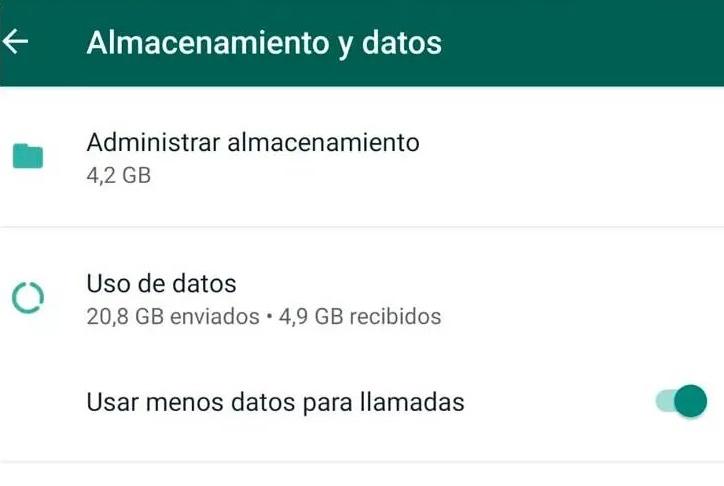
También, las videollamadas pueden consumir muchos datos, especialmente si la calidad de la imagen es alta. Es mejor usar llamadas de voz o mensajes de texto en vez de videollamadas, especialmente si estás en una conexión de datos móviles.
No enviar vídeos
El consumo de datos que supone el envío de vídeos a través de la app de mensajería es uno de los mayores gastos que hay para tu tarifa móvil. En función del tamaño del clip que vayas a enviar, el gasto será mayor. Por lo tanto, lo mejor es que te esperes a estar conectado a una conexión WiFi para enviar los vídeos que quieras a tus contactos.
Además, cuanto mayor sea la calidad de imagen del clip que quieras enviar, más pesará. Por lo que más consumo tendrá de GB. Por lo tanto, si quieres ahorrar datos móviles en WhatsApp lo suyo es que uses WiFi. Está claro que si tienes una tarifa ilimitada esto no será ningún tipo de problema en tu caso.
Limitar los datos móviles en tu teléfono
Como opción más genérica, todo dispositivo móvil incluye a su vez la posibilidad de limitar el uso de datos móviles y entrar en una suerte de modo bajo consumo, igual que cuando nuestra batería es del 20% en dispositivos como el iPhone de Apple. Para activarlo en iOS, debemos hacer clic en Configuración, luego en el apartado Datos móviles, a continuación, pulsar en Opciones y, finalmente, en Modo de datos reducidos.
Si queremos llevar a cabo este mismo proceso, pero en Android, debemos seguir la siguiente ruta: en primer lugar, clicar en Configuración, luego en Redes móviles, seguidamente en Uso de datos y, por último, activar el modo de Ahorro de datos inteligente. De esta manera, el propio smartphone consumirá menos datos móviles al pausar, por ejemplo, las actualizaciones automáticas y otras tareas en segundo plano que hace nuestro teléfono sin darnos cuenta, en la sombra.
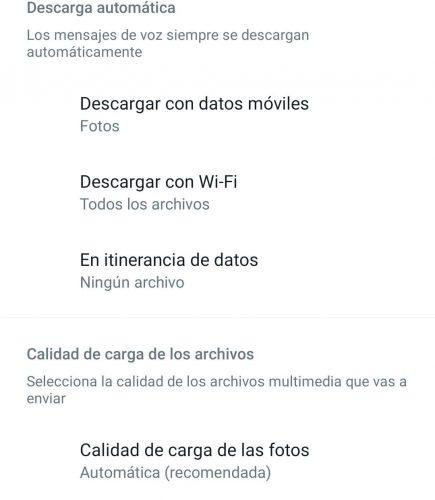
Si consultas el consumo antes y después de realizar estas acciones en tú terminal móvil te podrás dar cuenta de la importancia de optimizar tu consumo para gastar menos datos. En cualquier caso, si tienes alguna duda, pregunta u otros trucos para reducir el consumo de datos móviles que no hemos tratado en este mismo texto, déjanos un comentario más abajo. ¡Os leemos!
No ver vídeos de aplicaciones externas
Aunque pocas personas caen en la cuenta, hay algunas aplicaciones que permiten su reproducción de vídeos dentro de WhatsApp. Un ejemplo claro es Youtube. Si un amigo nos manda un vídeo de Youtube, inconscientemente podemos abrirlo sin salir de la app de mensajería. Por lo que no pensamos en que esto podría aumentar el gasto de datos.
Las calidades y funciones de Youtube dentro de WhatsApp están muy limitadas, pero aun así seguirá gastando datos de nuestra tarifa. Es cierto que nos ahorramos mucho tiempo, ya que WhatsApp no redirige el enlace para que se abra en la aplicación oficial de YouTube o en el navegador. Además, no tenemos que soportar la publicidad que esté incluida. Cuando estemos viendo YouTube en nuestro móvil usando una red 3G o 4G, YouTube se establecerá automáticamente en 360p. Así que el consumo de datos no será demasiado elevado si se compara con los 2,25 GB por hora al reproducir en 720p.
Usa WhatsApp Web
En vez de usar la aplicación móvil, la versión Web es mucho mejor para ahorrar datos. Si tienes acceso a una red Wi-Fi, considera utilizar WhatsApp Web en lugar de la aplicación móvil para enviar y recibir mensajes. Esto puede ayudarte a ahorrar datos móviles. Por lo que es una buena alternativa, eso sí, si compartes datos con tu PC, entonces te gastará incluso más datos. Por lo que no es lo más recomendable.
Si no es así, lo único que tienes que tener en cuenta es que necesitarás un ordenador para conectarte de esta forma mediante WiFi. No obstante, es una opción más libre al no tener que usar el móvil, y ni siquiera tenerlo cerca.